前面的博文中和大家聊了如何安装一个域控制器,现在就和大家来聊聊如何配置域控制器:
在企业的实际生产应用中如果仅仅有一台Active Directory服务器是十分危险的,因为Active Directory上面的数据十分重要,域控制器一旦崩溃会影响整个公司的运转,所以一个企业至少要有两台以上的服务器做域控制器来实现于环境的正常运转。下面我们就给大家演示当前企业里比较主流的额外域控制器的配置:
额外域控制器主要有以下三点好处:
1、实现AD容错。
2、加快AD的验证速度。
3、分担负载
注:若部署了多台域控制器,则他们是同时工作的,必须保证预控之间的数据复制正常。
整个实验我们需要两台服务器和一台客户机,一台服务器作为域控制器,另一台服务器作为额外域控制器,客户机用来加入域以测试实验是否成功。具体实验括扑和IP 地址配置如下:
1、提升server01为域控制器:
(1)添加AD、DS服务:
打开服务器管理器:
点击右上角管理,添加角色和功能:
系统自动弹出添加角色和功能向导,直接点击下一步即可:
这里选择基于角色或者基于功能的安装,点击下一步:
这里选择从服务器池中安装,并检查IP地址是否正确,然后点击下一步:
在这里勾选Active Directory:
点击添加功能:
点击下一步:
这里系统提示安装AD、DS所需要安装的功能,直接点击下一步:
点击下一步:
点击安装:
开始安装AD、DS:
安装完成,点击关闭:
(2)提升域控:
点击服务器右上角的***叹号,点击将此服务器提升为域控制器:
这里我们选择添加新林:








 本文介绍了如何配置额外的域控制器以提高Active Directory的容错性、验证速度和负载分担。通过详细步骤展示了在两台服务器上设置额外域控制器的过程,包括安装AD、DS服务,提升服务器为域控制器,以及确保数据复制正常,最后通过客户端加入域和测试账户同步验证实验成功。
本文介绍了如何配置额外的域控制器以提高Active Directory的容错性、验证速度和负载分担。通过详细步骤展示了在两台服务器上设置额外域控制器的过程,包括安装AD、DS服务,提升服务器为域控制器,以及确保数据复制正常,最后通过客户端加入域和测试账户同步验证实验成功。
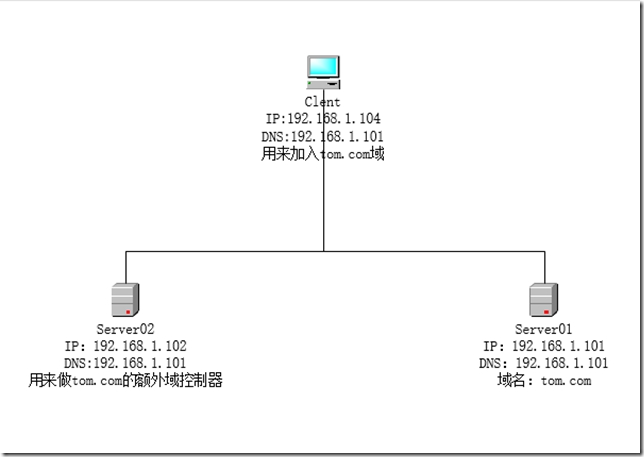
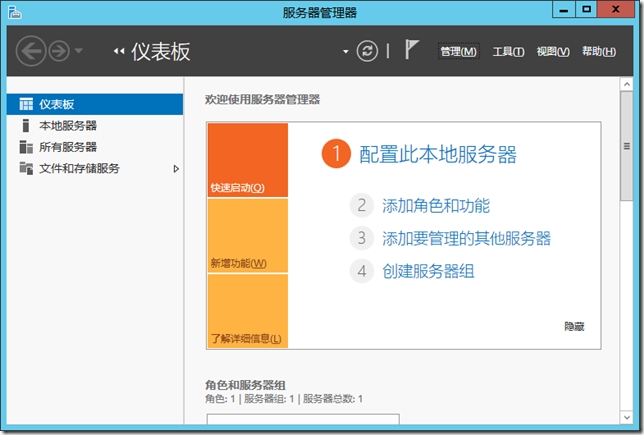
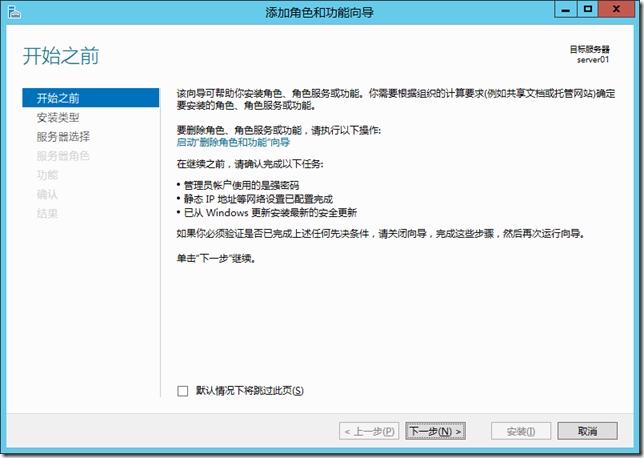
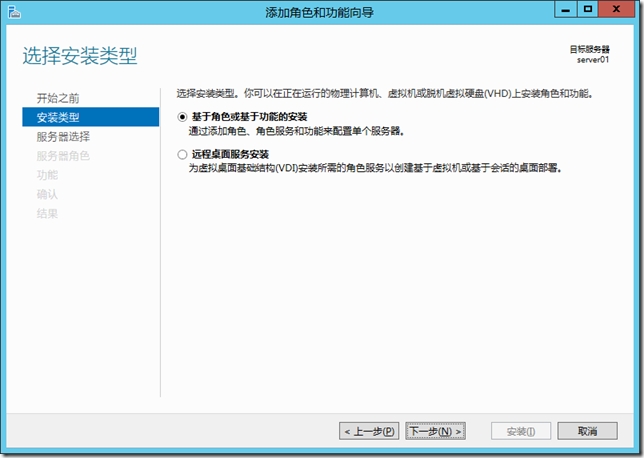
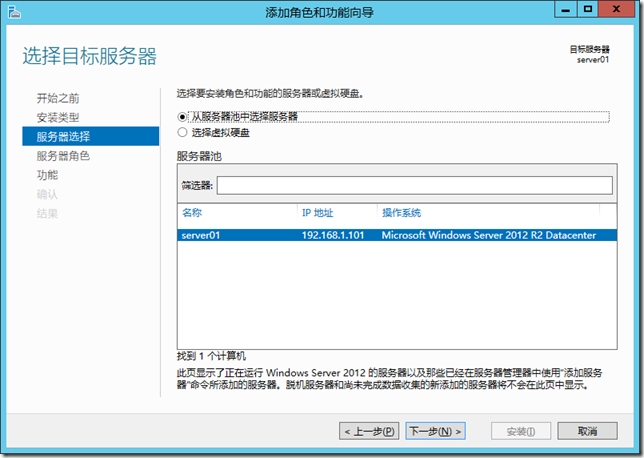
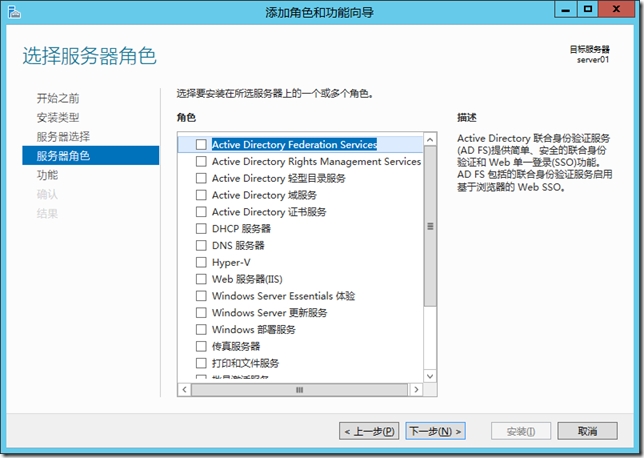

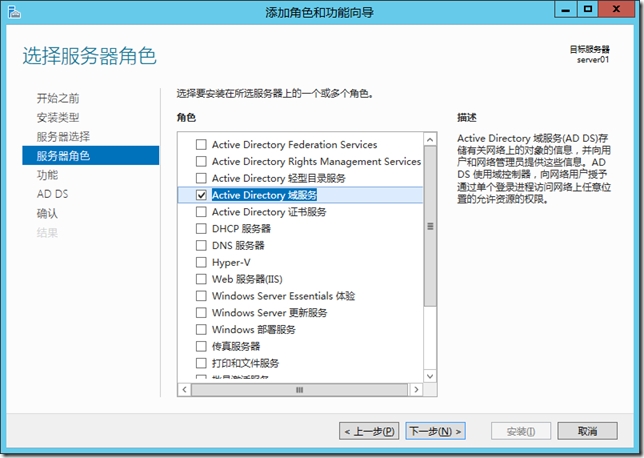
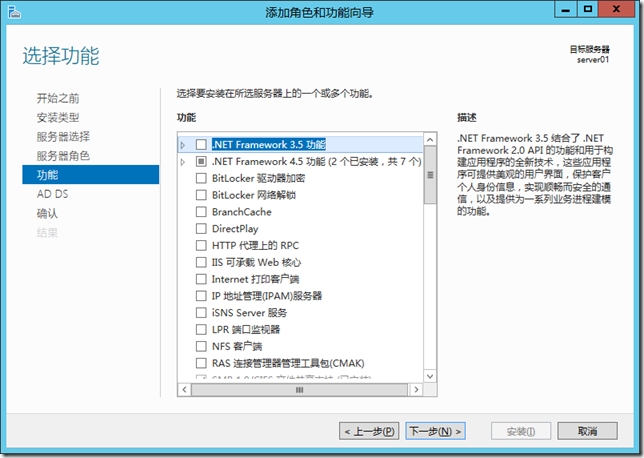
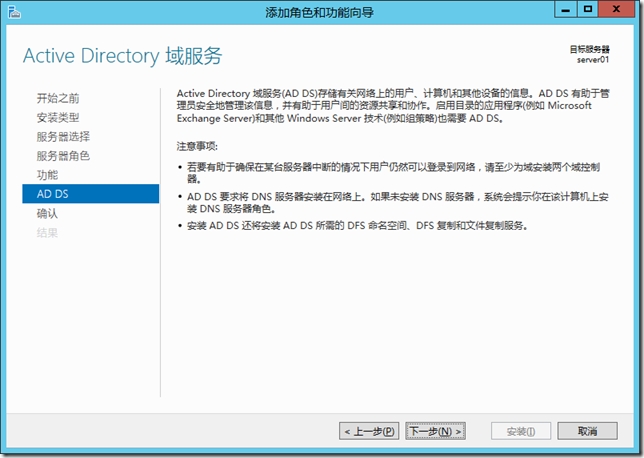
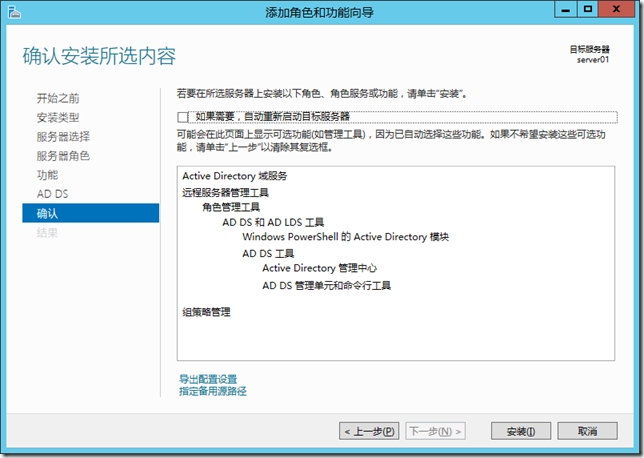
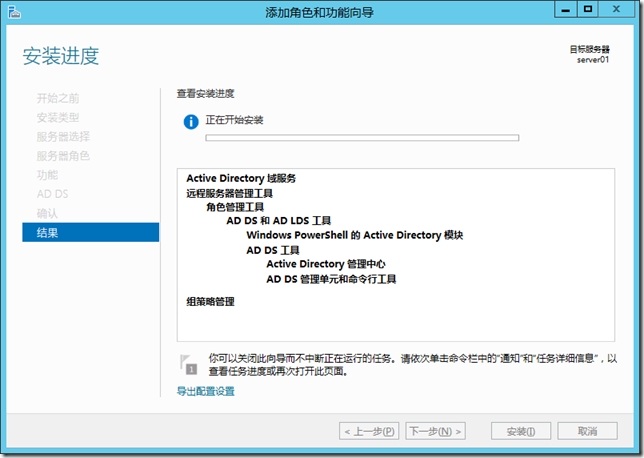
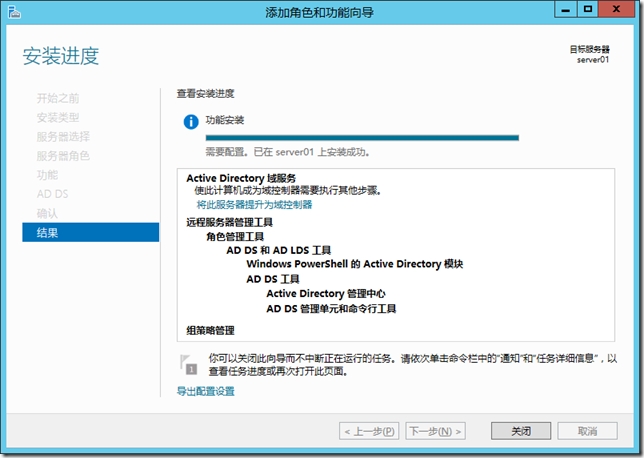
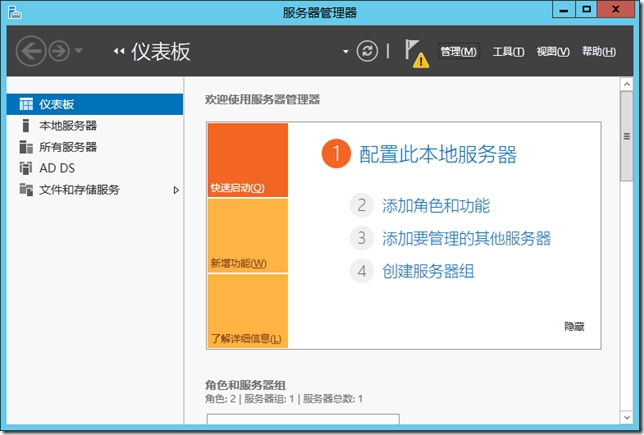
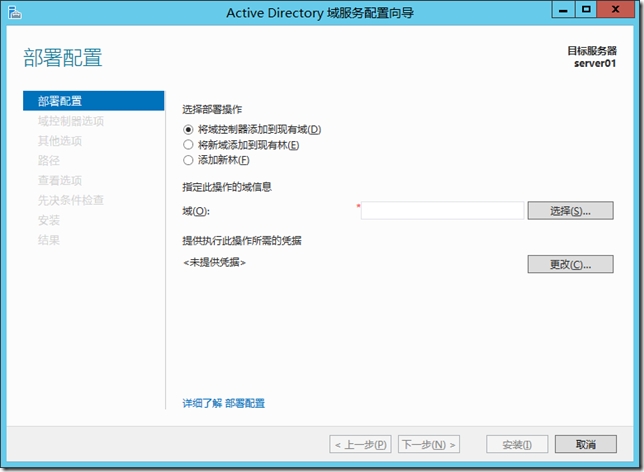
 最低0.47元/天 解锁文章
最低0.47元/天 解锁文章















 1396
1396

 被折叠的 条评论
为什么被折叠?
被折叠的 条评论
为什么被折叠?








